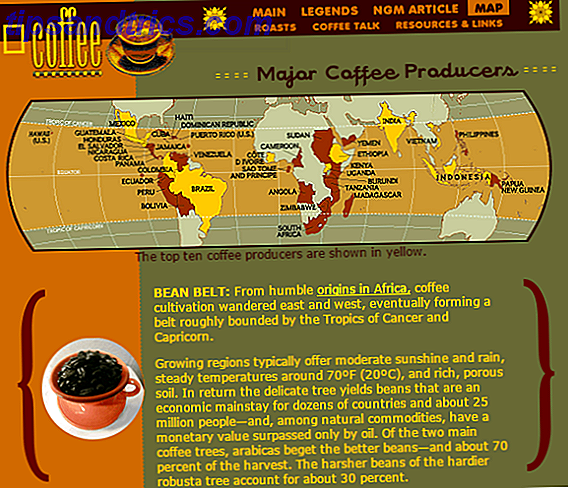Telefonskjermer blir større og større Fabulous Phablets: De 5 beste Big-Screen Smartphones Du kan kjøpe fantastiske Phablets: De 5 beste Big-Screen Smartphones du kan kjøpe Hvis du skal kjøpe en storskjermtelefon nå, og dermed, mener vi noe som er større enn en 5, 5-tommers skjerm og mindre enn en 7-tommers nettbrett, dette er dine beste alternativer. Les mer, enten du liker det eller ikke. Funnily nok var det en tid da vi pleide å sværge ved mindre telefoner. Men etter hvert som flere og flere mennesker begynte å bruke smarttelefoner som deres primære databehandlingsenheter. 5 Grunner til at du ikke trenger en stasjonær PC. 5 grunner til at du ikke trenger en stasjonær PC. Når du hører ordet "datamaskin", er den første bildet er sannsynligvis det for en stasjonær maskin. Det er ikonisk, men kanskje utdatert. Her er grunner til at du sannsynligvis ikke trenger en lenger. Les mer, produsentene reagerte på trenden med større skjermer.
Mens store skjermer passer perfekt til medieforbruk, kan de hemme brukbar brukbarhet. Dette kan igjen føre til utilsiktede dråper eller utilsiktede spøkelsesmerker. Hvordan (og hvorfor) å deaktivere berøringsskjerminngang på Android og iPhone. Hvordan (og hvorfor) å deaktivere berøringsskjerminngang på Android og iPhone. Hvis du må deaktivere berøringsskjermen midlertidig på din Android-enhet eller iPhone, følg denne steg-for-steg-veiledningen. Les mer .
Det ser ikke ut til at produsentene kommer til å senke ned med storskjermstrenden. Så, la oss sjekke ut noen programvarelaterte tips om hvordan du lettere kan håndtere din gigantiske Android-telefon.
Konfigurer gester i Nova Launcher
Nova har gått til Android-lanseringen for en stund nå. Dens enorme antall funksjoner 10 Power User Tips og triks for Nova Launcher Prime på Android 10 Power Tips og triks for Nova Launcher Prime på Android Nova Launcher Prime er utvilsomt den beste lanseringen på Android, og med disse tipsene og triksene kan det være enda bedre. Les mer kombinert med antall tilpasningsalternativer det bringer til bordet, gjør det enkelt til et toppvalg.
Men her vil vi bare holde fast i hvordan du kan bruke Nova Gestures for å gjøre Android-enheten din enklere å navigere.
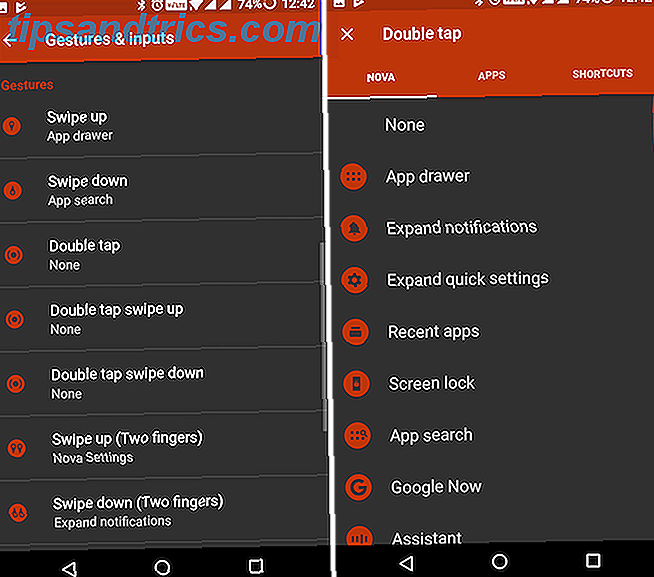
Første ting først: du trenger Prime-versjonen av Nova for å få tilgang til Gestures. Når du har installert det, finn og åpne Nova Innstillinger fra app skuffen. Trykk på Gesturer og innganger . La oss nå konfigurere forskjellige hjemmeskjermbevegelser som gjør det enkelt å håndtere operasjonen.
Last ned: Nova Launcher (Gratis, $ 4, 99 Prime)
1. Enhånds tilgang til varsler
- Trykk på Sveip ned .
- Velg Utvid varsler .
Nå kan du sveipe ned med tommelen fra hvor som helst på startskjermen for å få tilgang til varslene dine.
2. Søk gjennom installerte apper raskt
- Trykk på Sveip opp .
- Velg App søk .
Nå kan du sveipe opp med tommelen fra hvor som helst på startskjermen for raskt å søke etter en app. Du kan også angi bevegelsen for å utvide hurtiginnstillinger eller få tilgang til nyere apper .
3. Lås enheten med et gest
- Trykk på Dobbeltklikk .
- Velg Skjermlås .
Hvis plassering av strømknappen på enheten din er slik at den ikke er tilgjengelig, kan denne bevegelsen raskt låse enheten med en gest.
Det finnes mange andre tofingerbevegelser du kan sette opp, men vi hopper over dem for øyeblikket, da vårt motiv er bare for å gjøre enhåndsoperasjon lettere.
Gjør enkelthåndsskriving enklere
Generelt sett hjelper større skjermbilder deg til å skrive mer nøyaktig på en smarttelefon. Men hva om du må skrive med en hånd mens du nyter en kaffe med den andre?
Heldigvis nok har de fleste Android-tastaturer en spesiell modus som krymper ned på tastaturet for å gjøre det enklere å skrive en hånd.
4. Gboard

Kanskje alles favoritttastatur 10 Power User Tips og triks for Nova Launcher Prime på Android 10 Power Tips og triks for Nova Launcher Prime på Android Nova Launcher Prime er uten tvil den beste lanseringen på Android, og med disse tipsene og triksene kan det være jevnt bedre. Les mer, Gboard kommer med enhånds-modus. For å få tilgang til det, trykk lenge på emoji-ikonet på Gboard og velg ikonet med énhånds modus . Klaviaturet skal nå krympe ned langs den ene siden. Du kan trykke på popout-ikonet flytte det rundt etter dine behov.
For å gå tilbake til normal fullskjermmodus, trykk på ikonet for utvid pil .
Last ned: Gboard (Free)
5. SwiftKey tastatur

SwiftKey er enda et favoritttastatur fra mange Android-brukere der ute. Det lar deg også endre størrelsen på tastaturet ditt etter dine behov. For å gjøre det, åpner du SwiftKey-tastaturet fra app-skuffen. Trykk på Skriving> Endre størrelse . Her kan du velge mellom fem forskjellige tastaturstørrelser.
På samme måte tilbyr de fleste andre populære Android-tastaturer en slags enhånds-modus. Ta en titt på innstillingene for å finne ut om favoritttastaturet ditt har en.
Last ned: SwiftKey (Free)
6. Flytt Chrome adresselinje til nederst

Som standard er Chrome adresselinje øverst på skjermen. Det kan være litt vanskelig å nå, spesielt hvis du har små hender eller en større skjerm.
Heldigvis lar den nyeste versjonen av Chrome for Android deg flytte denne adressefeltet til bunnen. Slik gjør du det.
- Skriv krom: // flagg i adressefeltet
- Finn og aktiver Chrome Home
- Trykk på Relaunch Now for å starte Chrome på nytt
Voila! Adressefeltet skal nå flyttes til bunnen av skjermen, noe som gjør det lettere å nå enn noensinne.
Legg merke til at det ikke fungerer med en gang noen ganger. I så fall kan du tvinge lukke og starte på nytt. Slik tvinge lukk Ikke svar på apper på Android. Slik tvinger du Lukk. Ikke svar på apper på Android. Når en Android-app sitter fast, kan du tvinge til å lukke den slik at den fungerer igjen. Hvis du er en Android-nybegynner og ikke kjenner prosessen, er det enkelt - vi viser deg. Les mer Chrome for at dette skal fungere.
Apper som gjør det enklere å navigere
La oss se nærmere på noen få apper som støtter enhåndsnavigasjon på Android-enheten din.
7. Enkel navbar setter navigasjonslinjen hvor som helst

Hvis du betjener telefonen enkeltvis, kan det være litt vanskelig å nå knappene nederst. I så fall kan Simple Control komme til nytte. Den lar deg sette navigasjonsknappene på skjermen hvor som helst rundt skjermen. Det fungerer også på ikke-rotte enheter.
Hvis du for eksempel er venstrehåndet, kan du flytte navigasjonsknappene på skjermen til venstre på skjermen. På den måten kan du nå dem helt enkelt.
Enkel kontroll lar deg konfigurere posisjon, høyde og bredde på navigeringslinjen. Du kan også endre ikonene eller utløserområdet og størrelsen.
Last ned: Enkel kontroll (Gratis med annonser og kjøp i app)
8. Omniswipe legger inn appene dine innen rekkevidde

Omni Swipe lar deg enkelt få tilgang til appene dine, kontakter, osv. Med bare en hånd. For å bruke det, slett du bare av skjermens hjørne, og Omni Swipe vil presentere deg med favorittappene dine De beste nye Android-apps utgitt i 2017 De beste nye Android-appene utgitt i 2017 Disse Android-appene er helt nye, og du må sjekke dem ut . Les mer .
Det organiserer og lister appene basert på din tidligere bruksadferd for å hjelpe deg med å komme til den nødvendige appen raskt. Det tilbyr også et bredt spekter av tilpasningsalternativer, inkludert vanlige snarveier og en rekke temaer.
Last ned: Omni Swipe (Gratis med annonser)
9. Bruk XDA's One-Handed Mode App

One-Handed Mode ved XDA er kanskje den første Android-appen som gjentar replikering av IOS's Reachability-funksjonen Den komplette håndboken for bruk av iPhone X Den komplette håndboken for bruk av iPhone X iPhone X omtaler 10 års iPhone-historie, og med den 10 år med muskelminnet. Slik tilpasser du deg til Apples nye måte å gjøre ting på. Les mer . Det oppnår dette ved å skyve ned hele skjermen til bunnen, slik at du lett kan nå toppen av skjermen med tommelen. Du kan bytte One-Handed Mode via en Launcher-snarvei eller en Quick Settings-tegl.
Appen fungerer også på ikke-rotte telefoner, men det krever at du gir en spesiell tillatelse via Android Debug Bridge. Slik bruker du ADB og Fastboot på Android (og hvorfor du bør). Slik bruker du ADB og Fastboot på Android (og hvorfor du bør ) Lære å mestre ADB og Fastboot kan gjøre Android-opplevelsen mye bedre. Les mer (ADB) for at den skal fungere. Her er de offisielle instruksjonene for å gi tillatelsen.
Merk at ikke alle appene er kompatible med One-Handed Mode, og derfor kan noen av dem vises brutt. Men flertallet burde fungere fint.
Last ned: One-Handed Mode (Gratis med kjøp i app)
Håndter din gigantiske telefon med lethed
Vi håper at disse tipsene ovenfor hjelper deg med å håndtere din gigantiske Android-enhet med letthet. De fleste produsenter som Samsung, LG og Motorola tilbyr også en slags enhånds-modus, så det er verdt å ta et dykk inn i telefonens innstillinger for å sjekke det ut.
Hva synes du om den store skjermtendensen i smarttelefoner? Har de ovennevnte tipsene gjort det enklere å bruke enheten din? Del dine tanker med oss i kommentarfeltet nedenfor.